티스토리 뷰
아주 가끔 아주 멋져 보이는 게임이 나오는데, 그 뛰어난 예술적인 디자인을 즐기기 위해 표면 바로 아래에서 부글부글 끓는 작은 문제들을 쉽게 지나쳐 볼 수 있습니다. Muramasa: The Demon Blade는 평범한 전투와 구불구불한 스토리 약속보다 훨씬 더 많은 것을 제공합니다. 미풍에 부드럽게 흔들리는 밀밭, 마법에 걸린 동굴의 은은한 조명 또는 뒤에서 폭포처럼 쏟아지는 장엄한 폭포에 감탄할 수 있도록 각각의 새로운 지역으로 안내하는 시각적 향연입니다. 수많은 보스는 환상적인 시각적 스타일과 예측할 수 없는 공격 패턴 모두에서 동일한 수준의 관심을 받습니다. 그러나 그 자체로 무승부가 되기에는 너무 단순하고 반복적인 표준 동작은 영감을 얻은 예술적 아름다움과 결코 일치하지 않습니다. 전투는 그저 평범할 수 있지만,
Muramasa의 이야기는 두 캐릭터로 나뉘지만 이야기는 종종 따라가기 어렵고 주인공은 사랑스럽지 않습니다. 타이틀 화면에서 당신은 강력한 검객이 몸을 소유한 소녀 Momohime 또는 자신이 누구인지 기억하지 못하는 소년 Kisuke로 플레이하도록 선택합니다. 당신은 진실을 찾기 위해 땅을 돌아다니며 악마, 신, 그리고 당신의 길을 가로막는 모든 것을 죽입니다. 종종 비밀스러운 스토리텔링에도 불구하고 이 이중 영웅 설정을 흥미롭게 만드는 몇 가지 요소가 있습니다. 두 캐릭터는 같은 세계를 여행하고 많은 같은 적과 싸우지만, 퀘스트 중에 다른 검을 수집하고 다른 보스와 맞서기도 합니다. 게다가 두 이야기는 때로 서로에게 흘러넘친다. 다른 캐릭터와 함께 두 번째로 플레이하면
전투는 스타일과 실체 사이의 왜곡된 균형을 제공하지만 형식적인 이야기보다 확실히 더 나은 무승부입니다. GameCube 또는 Classic Controller 또는 Wii Remote 및 Nunchuk을 사용하여 플레이하도록 선택할 수 있으며 제어 체계 간에는 차이가 없습니다. 대부분의 공격 및 방어 기동은 단 하나의 버튼으로 처리됩니다. 이것은 당신의 마음대로 움직일 수 있는 양을 제한하지만, 매끄럽고 재미있는 전투를 만듭니다. 버튼을 탭하면 검을 한 번 휘두르고, 여러 번 탭하면 짧은 콤보가 발생합니다. 이 버튼을 누른 상태에서 D 패드를 움직이면 좌우 대쉬, 상승 어퍼컷 또는 빠른 하향 타격으로 화면을 가로질러 급습할 수 있습니다. 이 버튼은 방어 기동도 제어합니다. 누르고 있으면 캐릭터가 막히고, 이 탭 시간을 완벽하게 맞추면 적의 던진 공격을 반격할 수 있습니다. 화면을 가로지르며 적을 무찌르고 콤보 점수를 치솟게 하는 것은 확실히 재미있지만 깊이가 부족합니다. 대부분의 전투는 30초 이내에 끝나며 공격 전략을 자주 변경할 필요가 없습니다.
공격을 막을 때마다 검이 약간 약해지고 싸움이 오래 끌면 부서집니다. 당신의 무기는 부서지기 쉽기 때문에 전투에서 세 가지 다른 검을 가져옵니다. 부서진 칼날을 칼집에 넣으면 새 칼날로 자르고 주사위를 던지는 동안 천천히 재생됩니다. 100개 이상의 서로 다른 칼날이 각각 고유한 특수 공격을 가지고 있기 때문에 서로 다른 검은 일반적으로 무의미한 싸움에 약간의 전략을 추가합니다. 이러한 동작은 사전에 설명되어 있지 않으므로 이 새로운 힘이 무엇을 가져오는지 확인하려면 전투에서 모두 시도해야 합니다. 때로는 회전 타격과 같은 새로운 공격을 수행할 수 있게 하고, 다른 경우에는 불에 대한 짧은 면역과 같은 새로운 능력을 캐릭터에 부여합니다. 검은 보스를 파괴할 때마다 획득하지만 전투 밖에서도 제작할 수 있습니다.
일반 적은 몇 번의 빠른 공격으로 처리할 수 있지만 보스와의 만남은 훨씬 더 사려 깊고 따라서 더 보람이 있습니다. 이 당당한 적들은 거의 공격하지 않지만 체력이 엄청나게 많은 지네 그룹에서 당신의 모든 발걸음을 쫓아다니는 두 마리의 날아다니는 보호자가 있는 우뚝 솟은 신에 이르기까지 매우 다른 형태를 취합니다. 패턴을 파악하는 것은 그들이 보복 공격을 가할 때까지 그들의 공격을 영리하게 피해야 하는 시행착오의 재미있는 게임입니다. 게임이 진행됨에 따라 보스는 매우 어려워지지만 경로가 답답하게 중단된 경우 언제든지 두 가지 난이도 설정 사이를 전환할 수 있습니다. 캐릭터의 레벨을 올리고 새로운 무기를 해제할 수 있기 때문에,

전투 외에는 무라마사에서 할 일이 많지 않습니다. 숨겨진 보물을 찾기 위해 아름답게 만들어진 2D 세계를 탐험할 수 있지만 그 보상은 그만한 가치가 없습니다. 지도에 지정된 이러한 흩어진 개체를 찾기가 너무 쉬워 전혀 숨겨지지 않을 수도 있습니다. 비전투 게임 플레이의 가장 흥미로운 측면은 당신을 쫓는 적이나 당신의 시야를 가리는 무의미한 이야기 없이 이 아름다운 세계를 감상할 수 있는 또 다른 기회를 갖게 된 것입니다. 배경은 반복되지만 보기에 너무 아름다워서 눈 덮인 산이나 번화한 마을을 한 번 더 만나면 거의 신경 쓰지 않을 것입니다. 인상적인 광경에도 불구하고 칼로 적을 베는 일이 아닐 때 더 재미있는 임무에 참여하는 것이 좋았을 것입니다.
Muramasa의 다른 요소가 놀라운 예술 수준에 도달하지 못하는 것은 유감이지만 숨막히는 비주얼은 이 모험을 플레이하기에 충분한 이유입니다. 스타일리시한 전투는 깊이가 부족하여 단 몇 시간 만에 반복이 가라앉지만, 화면을 가로질러 날아가서 적을 재치 있게 공격하고 지친 적에게 새로운 칼날을 시험하는 것은 여전히 재미있습니다. 그리고 일반적인 전투에는 다양성이 부족하지만, 보스와의 만남은 독특하고 기억에 남을 것이므로 플레이어는 기술을 연마하면서 복잡한 패턴을 배우게 됩니다. Muramasa에는 많은 문제가 있지만 세심하게 제작된 2D 아트 덕분에 이 매력적인 경험을 즐길 수 있을 만큼 충분히 오랫동안 문제를 간과할 수 있습니다.
더 굿
- 화려한 배경
- 강렬한 보스 전투
- 수집할 많은 검
나쁜
- 전투의 깊이가 부족하다
- 전투 외에는 할 일이 별로 없다
돌핀 에뮬레이터
https://kr.dolphin-emu.org/download/?ref=btn
한글패치
https://lastinning0.blogspot.com/2022/12/blog-post.html
오보로무라마사 Wii 버전 한글패치 공개
https://megaup.net/2x4S8/muramasa.xdelta 1. 본 패치는 xdelta 패쳐로 무라마사 더 데몬블레이드 usa 판에 적용해야 합니다. ( SHA256: cc9bfd2fa789c0753a54a5a146c2f87208d07...
lastinning0.blogspot.com
롬
https://blogspot.com/2022/12/i
한글패치 변환기
https://www.romhacking.net/utilities/598/
xdelta UI
A simple frontend for xdelta. Allows you to easily create and apply xdelta patches without messing w
www.romhacking.net
다운로드
https://kr.dolphin-emu.org/download/?ref=btn
Dolphin Emulator - Download
Development versions are released every time a developer makes a change to Dolphin, several times every day! Using development versions enables you to use the latest and greatest improvements to the project. They are however less tested than beta versions
kr.dolphin-emu.org
Dolphin Emulator는 여러 운영 체제 에서 사용할 수 있는 비디오 게임 에뮬레이터 입니다. Dolphin Emulator 사용법을 알고 있다면 컴퓨터나 스마트폰에서 고전적인 GameCube 및 Nintendo Wii 게임을 즐길 수 있습니다.
이 문서의 지침은 Windows 및 macOS 운영 체제용 Dolphin 5.0에 적용됩니다.
돌고래 에뮬레이터를 다운로드하는 방법
Dolphin Emulator는 오픈 소스 프로그램이므로 누구나 다운로드하여 소스 코드에 기여할 수 있습니다. 운영 체제에 맞는 Dolphin을 다운로드 하려면 공식 Dolphin Emulator 웹사이트 를 방문하세요. 안정 버전 또는 개발 버전 중에서 선택할 수 있습니다. 개발 버전은 최신 새 기능 및 업데이트에 대한 액세스를 제공하지만 제대로 작동한다고 보장할 수는 없습니다.
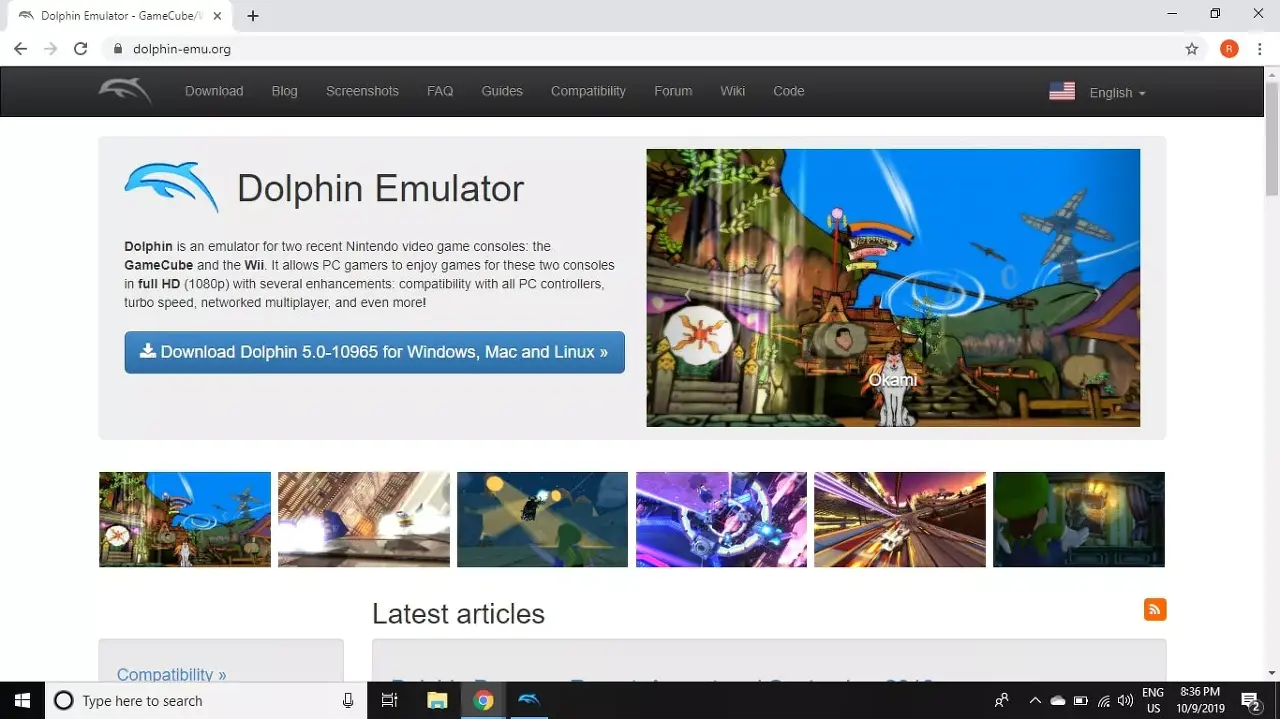
PC에서 더 많은 클래식 게임을 플레이하려면 RetroArch를 사용하여 다른 콘솔용 비디오 에뮬레이터를 다운로드하세요.
Dolphin Emulator용 ROM을 얻는 방법
GameCube 및 Wii 게임을 플레이 하려면 ISO 형식 의 자체 ROM이 필요합니다 . 게임의 실제 사본이 있는 경우 CD를 컴퓨터로 추출할 수 있습니다. 또 다른 옵션은 토렌트 웹사이트 에서 ROM을 다운로드하는 것 입니다.
모든 게임이 Dolphin Emulator와 호환되는 것은 아닙니다. Dolphin Wiki 에는 호환성 문제 및 다양한 개선 사항에 대한 정보가 포함되어 있습니다 .
에뮬레이터 사용은 합법이지만 아직 소유하지 않은 게임의 ROM을 다운로드하거나 배포하는 것은 불법입니다.
PC에서 돌핀 에뮬레이터 사용하는 방법
시작하기 전에 모든 ROM을 단일 폴더에 넣는 것이 좋습니다. 이제 Dolphin Emulator로 GameCube 및 Wii 게임을 플레이해 봅시다.
- Dolphin Emulator를 열고 Config 를 선택 합니다.
-

- 경로 탭을 선택합니다 .
-

- 추가 를 선택 합니다.
-

- 게임이 포함된 폴더를 선택합니다.
-

- 구성 창을 닫고 새로 고침 을 선택 합니다. 게임이 메인 메뉴에 나타납니다.
-

- Dolphin Emulator를 시작하려면 플레이하려는 게임을 두 번 클릭하십시오 .
-

- 게임을 저장하려면 Dolphin 메인 메뉴에서 Emulation > Save State 로 이동하십시오. 저장 파일을 로드하려면 로드 상태 를 선택 합니다.

-
저장하기 전에 에뮬레이터를 닫지 마십시오. 그렇지 않으면 진행 상황이 손실됩니다.
Dolphin Emulator용 컨트롤러를 설정하는 방법
Dolphin Emulator는 Xbox 360 및 Xbox One 컨트롤러 외에도 많은 PC 게임 패드 를 지원합니다. PlayStation 3 또는 4 컨트롤러를 PC에 연결하면 그것도 사용할 수 있습니다. 적절한 어댑터가 있는 경우 원래 GameCube 컨트롤러 를 사용할 수도 있습니다 .
Wii 게임을 플레이하려면 실제 Wii 리모컨 과 Bluetooth 모션 센서 바가 필요합니다. Mayflash DolphinBar 액세서리를 사용하면 Wii 컨트롤러를 PC와 쉽게 동기화할 수 있습니다. Super Mario Galaxy 와 같은 특정 게임에 대한 버튼 매핑을 자동으로 구성하는 Dolphin Emulator의 컨트롤러 프로필 도 찾을 수 있습니다 .
컨트롤러 설정을 구성하는 방법은 다음과 같습니다.
- Dolphin Emulator 메인 메뉴에서 컨트롤러 를 선택 하여 컨트롤러 구성 창을 엽니다.
-

- GameCube 컨트롤러 에서 포트 1 을 선택 하고 사용하려는 컨트롤러 유형을 선택한 다음 구성 을 선택 합니다.
-

- 원하는 대로 버튼 매핑을 구성한 다음 확인을 선택 합니다 .

-
컨트롤러 설정을 저장하려면 프로필 아래에 이름을 입력하고 저장 을 선택 합니다.
- Wiimotes 에서 Wiimote 1 을 선택 하고 사용하려는 컨트롤러 유형을 선택한 다음 구성 을 선택 합니다.

-
키보드나 게임 패드를 사용하여 Wii 게임을 플레이할 수 있지만 모션 컨트롤 기능은 사용할 수 없습니다.
- Wii 리모컨이 구성되면 Sensor Bar Position 을 설정하고 Enable Speaker Data 를 선택한 다음 OK 를 클릭하십시오 .
-

Dolphin Emulator의 구성 파일은 컴퓨터의 내 문서 > Dolphin Emulator 폴더에 저장됩니다. 모든 사용자 정의 자산을 이 폴더에 보관하십시오.
돌고래 에뮬레이터 게임 구성
각 게임에 대한 사용자 지정 설정을 만들 수도 있습니다. 예를 들어 게임에 치트를 활성화하는 방법은 다음과 같습니다.
- Dolphin 메인 메뉴에서 게임을 마우스 오른쪽 버튼으로 클릭하고 속성을 선택 합니다 .
-

- AR 코드 탭 을 선택합니다 .
-

- 활성화하려는 치트 옆의 상자를 선택하십시오.

-
변경 사항은 창을 닫은 후에 적용됩니다.
돌고래 디스플레이 설정
고급 게임용 PC가 있다면 GameCube 및 Wii 게임을 원래 속도 또는 그 이상으로 실행하는 데 문제가 없을 것입니다. 디스플레이 설정을 사용자 정의하려면 Dolphin Emulator 기본 메뉴 에서 그래픽 을 선택하십시오.
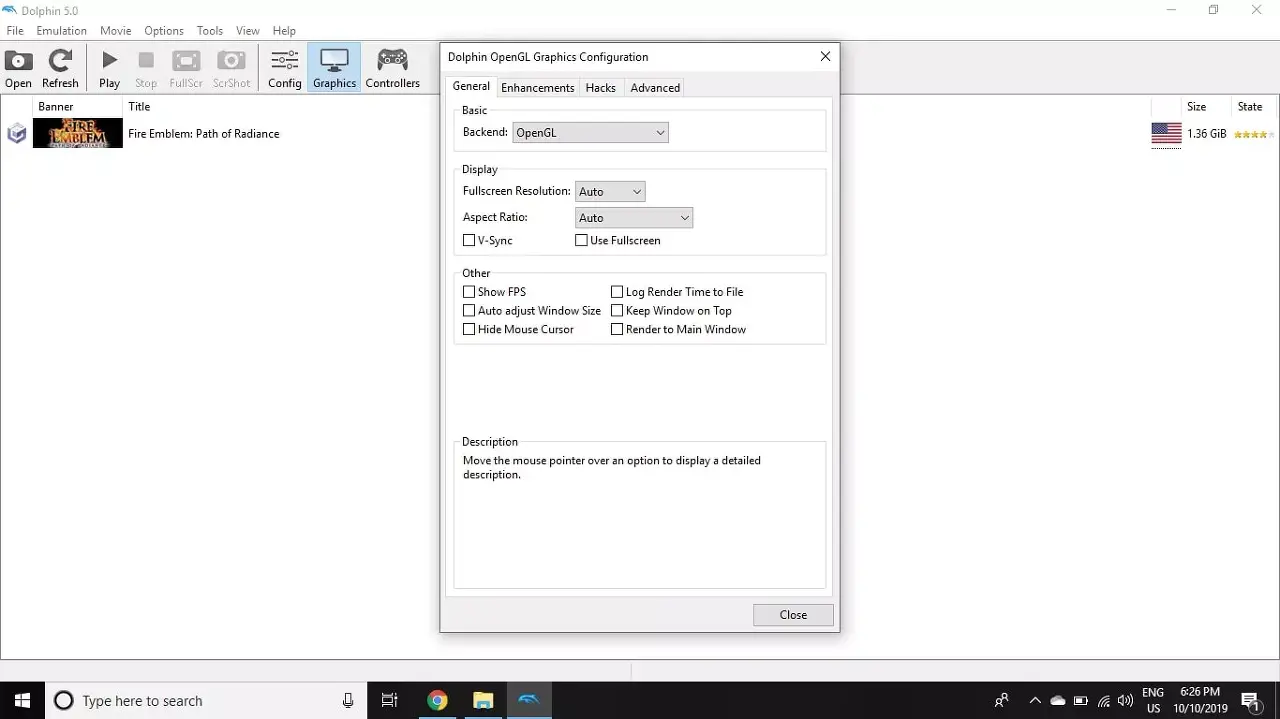
일반 탭에서 백엔드 옆의 상자를 선택하여 그래픽 카드 를 선택할 수 있습니다 . 특정 게임에서 문제가 발생하지 않는 한 전체 화면 해상도 와 종횡비 를 자동 으로 설정하는 것이 가장 좋습니다 .
향상 탭에는 추가할 수 있는 추가 효과가 있습니다. 예를 들어 앤티 앨리어싱 을 4X MSAA 로 설정하여 3D 그래픽의 들쭉날쭉한 가장자리를 매끄럽게 하고 안개 비활성화 를 선택 하여 장거리 렌더링을 개선합니다.
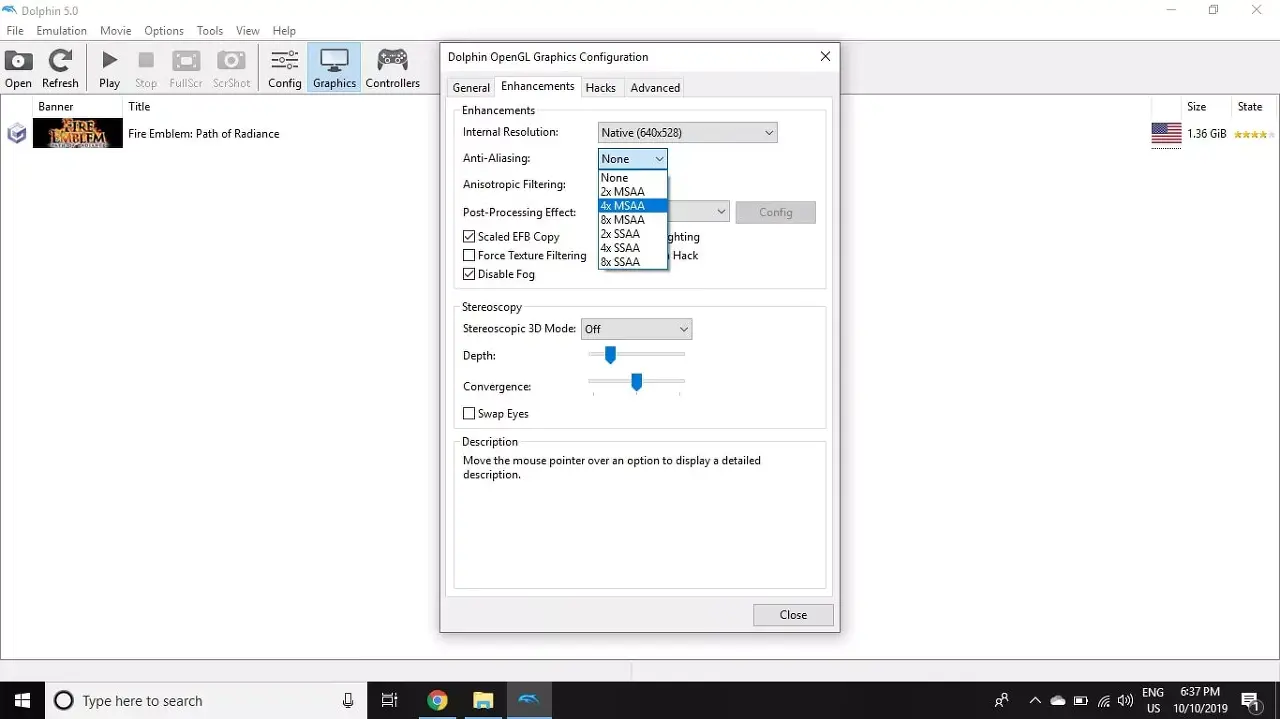
Android용 Dolphin 에뮬레이터 사용 방법
Dolphin Emulator 앱 은 아직 베타 버전이며 Android 9.0(Pie)에서만 사용할 수 있습니다. 특히 강력한 태블릿이 있다면 터치스크린 오버레이 또는 실제 컨트롤러를 사용하여 GameCube 게임을 편안하게 플레이할 수 있습니다. Wii 게임 플레이는 현재 모션 컨트롤 지원이 부족하기 때문에 더 까다롭습니다.
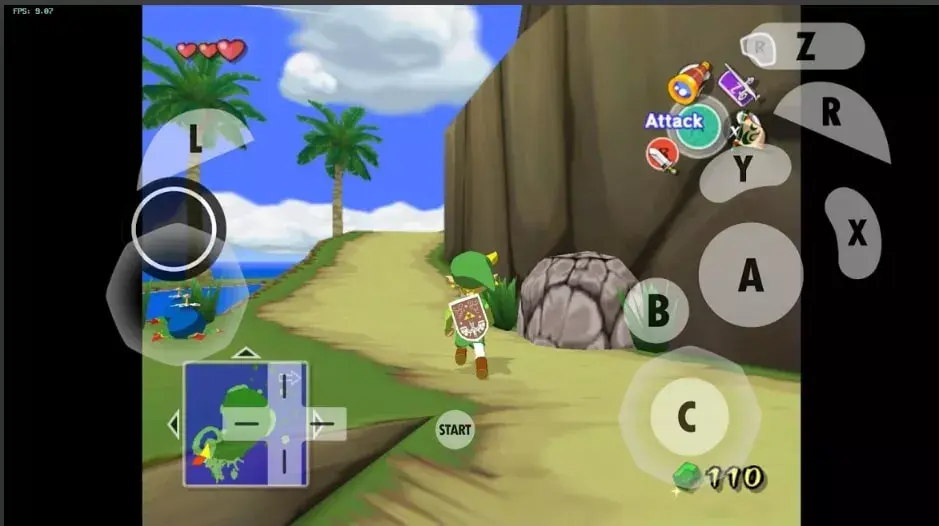
'게임' 카테고리의 다른 글
| xdelta 사용방법 한글패치 방법 (0) | 2022.12.31 |
|---|---|
| 오보로 무라마사 롬 iso, 한글패치, wii 닌텐도 Muramasa: The Demon Blade (0) | 2022.12.31 |
| 포켓몬스터 스칼렛과 바이올렛 최강 에이스 번 육성론, 숨은 특성 “리베로”의 활용법 (0) | 2022.12.31 |
| Thymesia 티메시아 리뷰 추천 게임 소울 장르 (0) | 2022.12.30 |
| 원피스 지금까지 가장 의미 있는 한 해를 보냈습니다: 2022년, 오다 에이이치로의 유명한 만화 속 (0) | 2022.12.30 |
- 게임
- 가격
- 고화질 사진
- 타워 오브 판타지
- 사이버펑크 2077
- 스팀
- 리뷰
- 원신
- 닌텐도 스위치
- 오버워치 2
- 포트나이트
- 후기
- 가이드
- 엘든링
- 쿠폰
- 공략
- 업데이트
- 파이널 판타지 16
- 발헤임
- 디아블로 4
- 한글패치
- 티어
- 바탕화면
- 어쌔신 크리드 발할라
- PS5
- 호그와트 레거시
- 원피스
- pc
- 다운로드
- 가이드 팁
| 일 | 월 | 화 | 수 | 목 | 금 | 토 |
|---|---|---|---|---|---|---|
| 1 | 2 | 3 | 4 | |||
| 5 | 6 | 7 | 8 | 9 | 10 | 11 |
| 12 | 13 | 14 | 15 | 16 | 17 | 18 |
| 19 | 20 | 21 | 22 | 23 | 24 | 25 |
| 26 | 27 | 28 | 29 | 30 | 31 |
